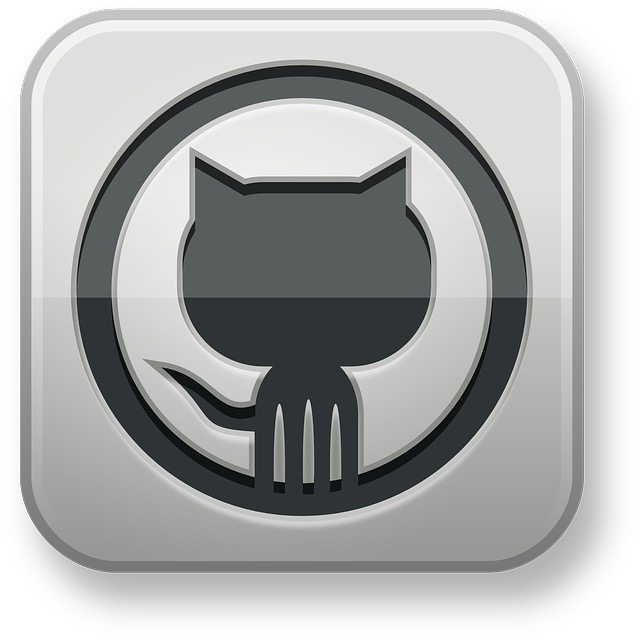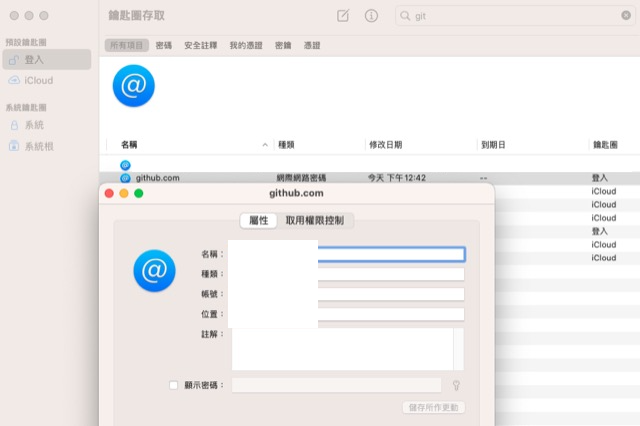Github 的官方建議至少每一年更新一次你的 Personal Access Token。但在更新時,有時會遇上「輸入帳號密碼的訊息」始終沒有出現的情況。這會讓 Mac 的鑰匙圈 keychain 無法將新的 token 記錄下來。這篇筆記下可用的「更新方法」。
更新方法
這邊先預設你已經成功的重新產生一組新的 key ( 由 Settings -> Developer Settings -> Personal Access Token )
方法一:手動貼到 Mac 的鑰匙圈 Keychain
1. 打開 Mac 的鑰匙圈,於右上角輸入 git
2. 你會在所有項目內找到一組名為 github.com 的網際網路密碼
3. 點開後,將顯示密碼打勾,會請你輸入「Mac 的系統密碼」
4. 將重新生成的 key,貼上到輸出框內,並按下右下角的「儲存所做更動」
方法二:用命令列刪除鑰匙圈記錄,再隨機 clone 或 pull 該帳號的專案
1. 「一行行」的複製下列指令,並按下 Enter,就可以刪除鑰匙圈記錄
|
1 2 3 4 5 6 |
git credential-osxkeychain erase # 請按一次 Enter host=github.com # 請按一次 Enter protocol=https # 請按一次 Enter |
2. 進入鑰匙圈搜尋 git,你會發現 github.com 的網際網路密碼紀錄已無法查到
3. 重新 pull 或是 clone 一個專案,就會請你輸入帳號密碼。密碼就是方才生成的 key
方法三:用命令列刪除鑰匙圈記錄,再 clone 或 pull 該帳號的私有專案
若你在方法二的第二步操作完,始終沒有跳提示請你輸入帳號和密碼的話,那你可以建立一個空的「私有」專案,並嘗試 clone 它到本地端。由於私有專案一定要有帳號密碼才能存取,這樣一來就會強迫在命令列中出現「帳號密碼輸入」的提示了
參考資料
1. 轉換使用 Personal Access Token 更安全的操作 GitHub
2. Updating credentials from the macOS Keychain
3. Managing your personal access tokens
4. add-update-refresh-github-access-token-on-mac.md